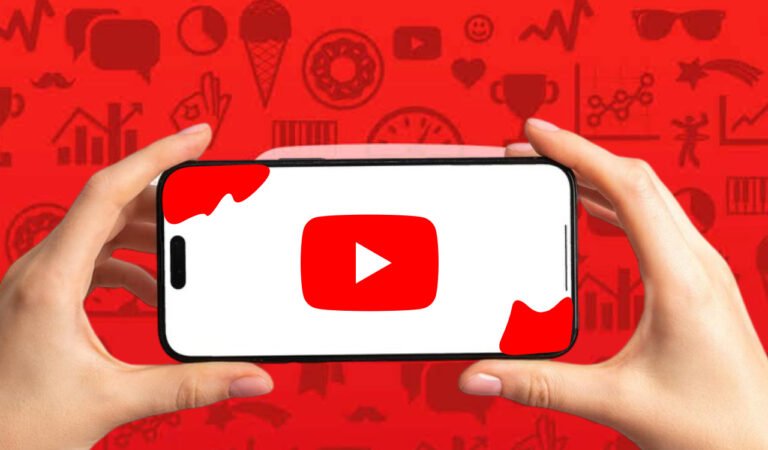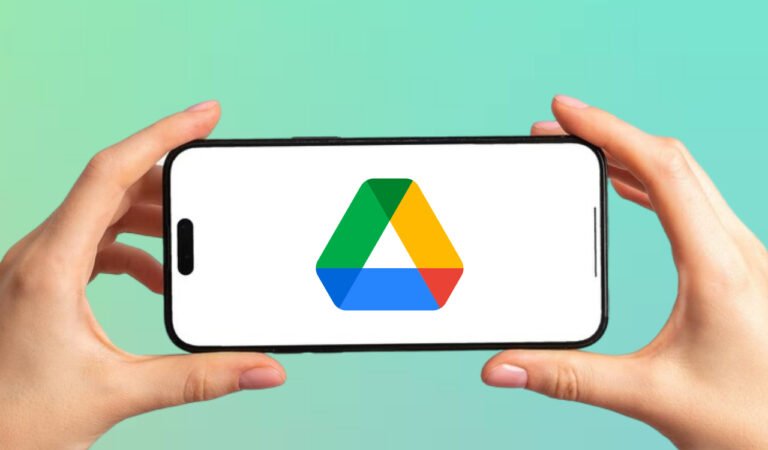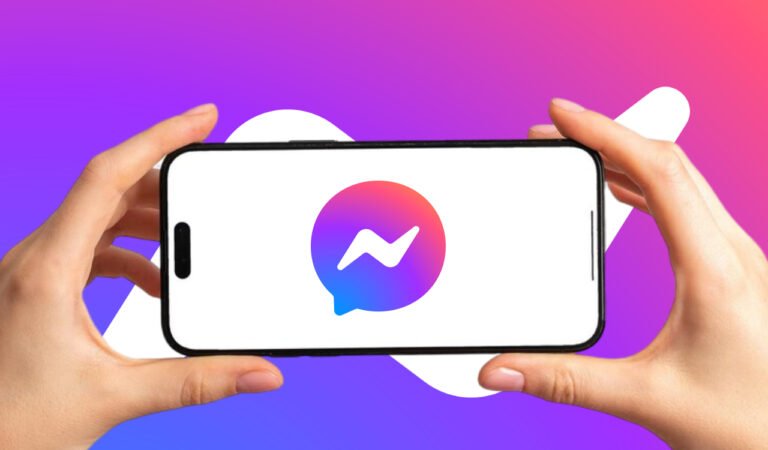Manter seu navegador atualizado é essencial para garantir uma navegação segura e eficiente. Afinal, navegadores desatualizados podem se tornar portas de entrada para ciberataques, além de perderem recursos importantes.
Mas você sabe se está usando a versão mais recente do Google Chrome, Mozilla Firefox ou Microsoft Edge? Neste artigo, vamos te mostrar o passo a passo para atualizar e verificar a versão atual desses três navegadores, tanto no desktop quanto no celular. Vamos lá?
Passo a passo para atualizar e visualizar a versão atual do Chrome no computador
Atualizar o Google Chrome no desktop é bem simples. O próprio navegador costuma procurar atualizações automaticamente, mas você pode verificar manualmente seguindo os passos abaixo:
- Abra o Google Chrome.
- No canto superior direito, clique no ícone de três pontos verticais.
- Clique em Configurações no menu suspenso.
- No painel esquerdo, clique em Sobre o Chrome.
O Chrome procurará automaticamente por atualizações e, se encontrar alguma disponível, fará o download e a instalação de forma automática.
Se o seu navegador já estiver atualizado, você verá uma mensagem informando que está com a versão mais recente.
Como atualizar e verificar a versão atual do Chrome no celular
No celular, o Google Chrome também se atualiza automaticamente. No entanto, se você quiser conferir a versão atual, siga os seguintes passos:
- Abra o Google Chrome no seu dispositivo móvel.
- Toque no ícone de três pontos no canto superior direito da tela.
- Selecione Configurações no menu.
- Role para baixo e toque em Sobre o Chrome.
Nesta página, você verá qual é a versão atual do seu navegador. Se houver uma atualização disponível, será necessário acessar a loja de aplicativos do seu dispositivo para baixá-la.
Como atualizar e visualizar a versão atual do Firefox no computador
O Firefox também pode ser configurado para se atualizar automaticamente, mas é sempre bom saber como verificar a versão manualmente. Veja o que fazer:
- Abra o Firefox.
- Clique no ícone de três linhas horizontais (menu de hambúrguer) no canto superior direito.
- Selecione Opções.
- Role até encontrar a seção Atualizações do Firefox.
Aqui, você verá as configurações de atualização do navegador. Se estiver configurado para Instalar atualizações automaticamente, você já tem a versão mais recente. Se não, clique no botão Verificar atualizações para checar manualmente e, se houver uma atualização disponível, ela será baixada e instalada.
Como atualizar e visualizar a versão atual do Firefox no celular
O Firefox para dispositivos móveis também é atualizado automaticamente, mas você pode verificar manualmente qual versão está rodando:
- Abra o Firefox no seu celular.
- Toque no ícone de três pontos no canto superior direito da tela.
- Toque em Configurações no menu.
- Role até o final e toque em Sobre o Firefox.
Aqui, você poderá ver a versão atual do seu navegador, além de outras informações importantes, como a data da última atualização.
Como atualizar e verificar a versão atual do Edge no computador
O Microsoft Edge segue o mesmo padrão dos outros navegadores, com atualizações automáticas, mas você também pode verificar manualmente a versão. Siga o passo a passo:
- Abra o Microsoft Edge.
- Clique no ícone de três pontos no canto superior direito.
- Selecione Configurações.
- No menu à esquerda, clique em Sobre o Microsoft Edge.
Aqui, você verá a versão atual do Edge e se há atualizações disponíveis. Se desejar, você pode configurar o Edge para baixar atualizações automaticamente mesmo em redes limitadas, como conexões móveis. Fique atento, pois isso pode gerar cobranças extras do seu provedor de internet.
Como atualizar e visualizar a versão atual do Edge no celular
Atualizar o Microsoft Edge no celular é tão fácil quanto no desktop. Para verificar a versão atual, faça o seguinte:
- Abra o Microsoft Edge no seu dispositivo móvel.
- Toque no ícone de três pontos na barra inferior.
- Toque em Configurações no menu.
- Role para baixo e toque em Sobre este aplicativo.
Aqui, você verá a versão atual do Edge e a data da última atualização. Caso uma nova versão esteja disponível, é só acessar a loja de aplicativos e atualizar o navegador.
Por que manter seu navegador atualizado?
Atualizar o seu navegador traz benefícios que vão além da segurança. Além de proteger contra as ameaças cibernéticas mais recentes, as atualizações muitas vezes melhoram a experiência do usuário, com novas funcionalidades e otimizações de desempenho.
Por exemplo, atualizações podem trazer melhorias na interface, deixar o navegador mais rápido ou até mesmo adicionar novos recursos que facilitam sua navegação diária. Mesmo que algumas atualizações pareçam pequenas, é importante garantir que seu navegador esteja sempre atualizado para que você aproveite todos os benefícios.
Manter o seu navegador atualizado é uma das formas mais simples de garantir segurança e desempenho durante a navegação. Seja no desktop ou no celular, agora você já sabe como verificar e atualizar a versão dos principais navegadores: Chrome, Firefox e Edge. Não deixe para depois! Verifique agora a versão do seu navegador e certifique-se de estar protegido contra possíveis ameaças.
Fique por dentro das últimas atualizações tecnológicas e melhore sua experiência digital com nossas dicas e novidades. Nosso Perfil no Pinterest.
Quer aprender mais sobre segurança digital? Explore outros artigos no nosso blog e fique por dentro das melhores práticas para proteger sua privacidade online!